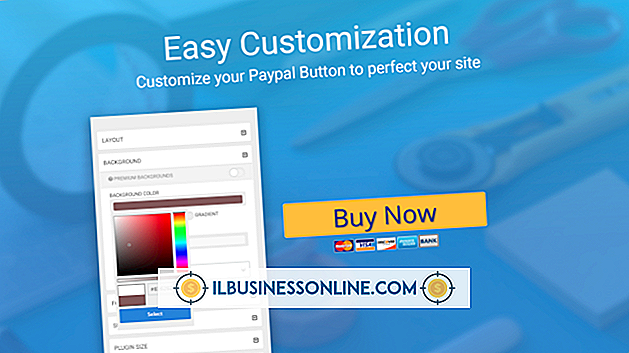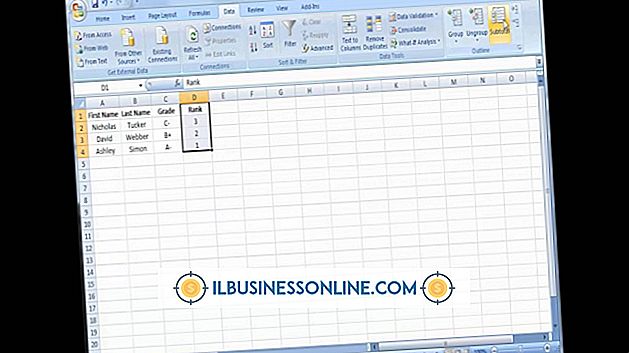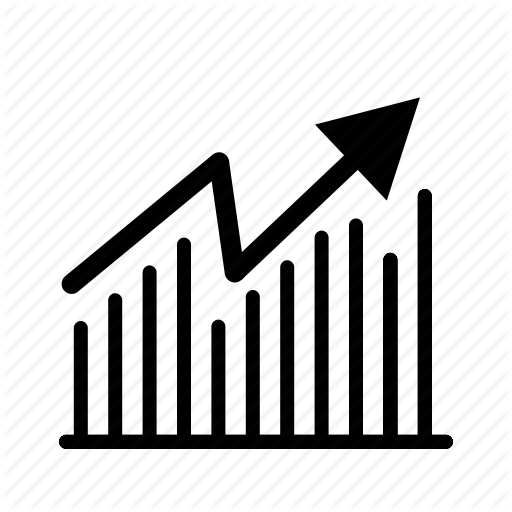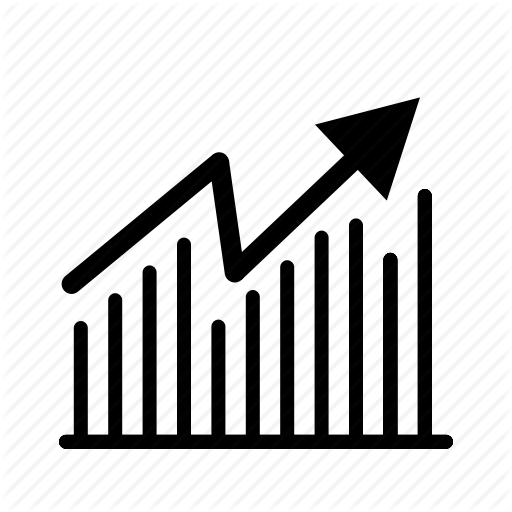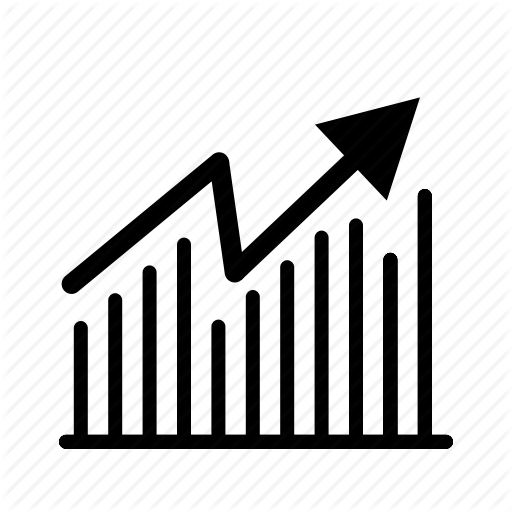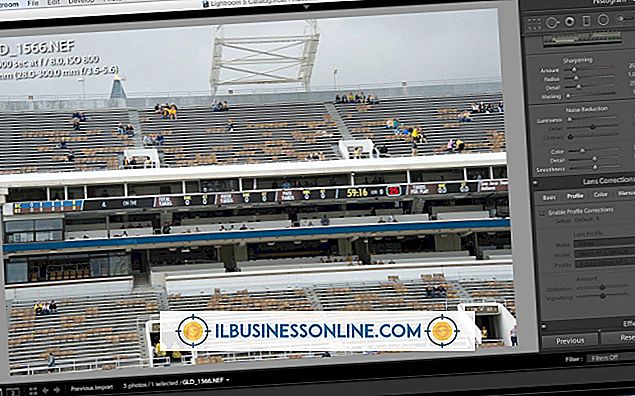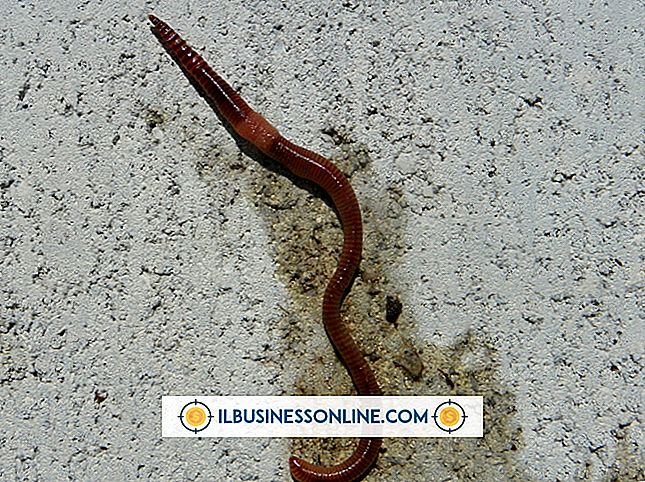Điều gì gây ra việc sử dụng CPU để luôn luôn đầy đủ?

Bộ xử lý trung tâm trong máy tính xử lý tất cả các tính toán chạy các chương trình trên máy tính của bạn. Hệ thống đo tải công việc hiện tại trên CPU theo tỷ lệ phần trăm, cho biết CPU dành bao nhiêu thời gian để làm việc so với không tải. Khi mức sử dụng CPU đạt 100%, mọi hoạt động tiếp theo sẽ làm chậm hệ thống khi bộ xử lý chuyển đổi qua lại giữa các quy trình. Nhiều hoạt động từ xử lý nặng đến phần mềm độc hại có thể khiến CPU vẫn sử dụng hết công suất, làm chậm công việc của bạn.
Quá trình nhàn rỗi hệ thống
Quá trình nhàn rỗi của hệ thống thường xuất hiện để sử dụng lượng lớn năng lượng CPU, nhưng trên thực tế, nó đại diện cho phần trăm công suất CPU còn lại. Ngay cả khi máy tính của bạn không sử dụng, bộ xử lý vẫn không thể tắt hoàn toàn. Thay vào đó, máy tính sử dụng quy trình nhàn rỗi của hệ thống để chạy bộ xử lý ở tốc độ và mức năng lượng thấp nhất có thể, chờ công việc thực tế bắt đầu. Giá trị sử dụng 99 hoặc 100 phần trăm của quy trình nhàn rỗi hệ thống thực sự có nghĩa là bộ xử lý của bạn không có hoạt động.
Sử dụng chương trình
Bất kỳ hoạt động nào bạn thực hiện trên máy tính của bạn sẽ sử dụng một số năng lượng CPU. Hầu hết các hành động, chẳng hạn như gõ tài liệu, sử dụng CPU rất ít và không tiếp tục sử dụng năng lượng sau khi bạn thoát. Tuy nhiên, các hoạt động mạnh hơn có thể chạy bộ xử lý ở công suất tối đa trong thời gian dài. Ví dụ: kết xuất hoặc mã hóa một video dài có thể mất vài giờ xử lý hết công suất, mặc dù phần mềm chỉnh sửa video có thể không còn xuất hiện trên màn hình.
Virus và phần mềm độc hại
Nhiều loại virus và phần mềm độc hại sử dụng rất nhiều CPU. Họ có thể sử dụng sức mạnh máy tính của bạn để quét các hoạt động của bạn và báo cáo lại cho kẻ trộm dữ liệu hoặc đưa máy tính của bạn hoạt động trong mạng botnet, hack các máy khác hoặc phát tán thư rác. Nếu bạn gặp phải tình trạng sử dụng CPU cao và bất ngờ, hãy tìm và xóa bất kỳ phần mềm đáng ngờ nào trên máy tính của bạn và chạy quét với các chương trình chống vi-rút và chống phần mềm độc hại.
Xác định sử dụng CPU
Trình quản lý tác vụ Windows cho phép bạn xác định chính xác các chương trình hoặc quy trình hiện đang sử dụng CPU của bạn. Mở Trình quản lý tác vụ bằng cách nhấp chuột phải vào thanh tác vụ và chọn "Bắt đầu Trình quản lý tác vụ" hoặc nhấn "Control + Shift + Escape". Lần đầu tiên bạn chạy Trình quản lý tác vụ, bấm "Chi tiết khác" để mở cửa sổ đầy đủ. Trên tab "Quy trình", nhấp vào tiêu đề cột "CPU" để sắp xếp theo mức độ sử dụng CPU. Bạn có thể ngay lập tức chấm dứt chương trình bằng cách sử dụng CPU bằng cách chọn nó và nhấn "Kết thúc tác vụ", nhưng điều này sẽ khiến bạn mất bất kỳ dữ liệu hoạt động nào trong chương trình.
Cảnh báo
Thông tin trong bài viết này áp dụng cho Windows 8. Nó có thể thay đổi một chút hoặc đáng kể với các phiên bản hoặc hệ điều hành khác.